
will Jr.
パワーポイントのデータをメールで共有したんだけど、データ容量が大きすぎて送れないんだ・・・泣

will
ファイルサイズを圧縮すればメール添付でも送れるよ!!
この記事で分かること
・パワーポイントデータを圧縮し、サイズを変更する方法
なぜデータサイズを圧縮するの?
社会人になると、企画書の作成や、プレゼン資料の作成などで
パワーポイントを頻繁に使用する方も少ないでしょう
しかし、ファイルサイズが大きくて『PPTデータがメールで送れない!』
そんなお困りごとを抱えた方もまた多いのではないでしょうか…
ファイルサイズを圧縮すれば、メール添付でも送れるようになります
これだけでも問題解決で、早速その方法を解説したいところですが、
それ以外にも、サイズを圧縮する必要性について知っておかなければなりません
それは、相手にメールが届かなかったり、ファイルを開くのに時間がかかったり
一番最悪なのは、相手のPC作業効率を下げてしまい迷惑をかけてしまうことです
ファイルを圧縮すれば、PCがフリーズすることも避けられ
相手にも迷惑がかかりませんので、「気遣い」という面でも
ぜひ身につけておきたいテクニックですね
超簡単!Macでファイルサイズを圧縮する方法
Macを使用の場合、以下の手順でサイズの圧縮が可能です
手順
1.「ファイル」→「図の圧縮」を選択
2.「図のトリミング部分を削除する」にチェックを入れる
3.「画像の品質」からお好みの圧縮サイズを選択する
4.「OK」をクリックで完了

will
詳しく見ていきましょう♪
1.「ファイル」→「図の圧縮」を選択
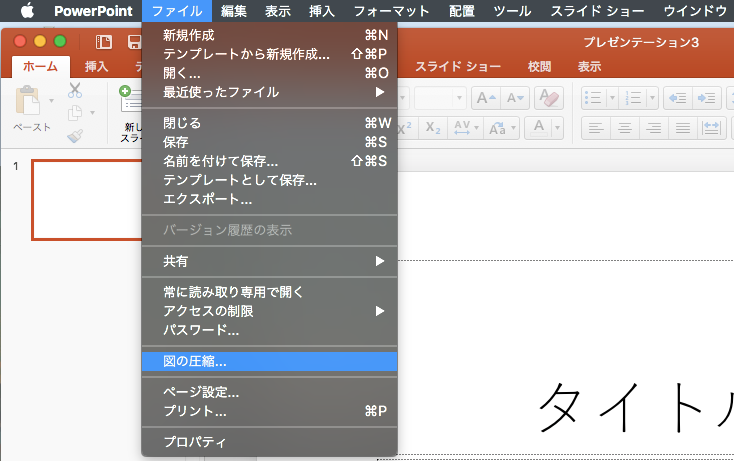
2.「図のトリミング部分を削除する」にチェックを入れる
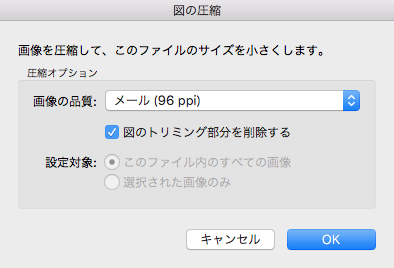
3.「画像の品質」からお好みの圧縮サイズを選択する
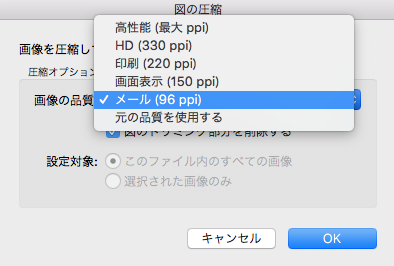
4.「OK」をクリックで完了
まとめ
パワーポイントのファイルサイズ圧縮方法をご紹介しました
大抵の場合、挿入している画像容量でデータが大きくなってしまっていることが多いので
今回ご紹介した方法で解決ができます
意外とよく使うテクニックですので、ぜひ明日から活用していきましょう!


コメント